2013年01月16日
Kindle PaperwhiteでPDFを最適化して読むなら覚えておきたいツールNo.1は?
PDFファイルで配布・保存された電子書籍をKindleの6インチ・ディプレイで快適に読みたい、それはKinldeユーザーの誰もが一度は考えること。
先日、k2pdfoptというツールが良い!という記事を書いたんですが、それは本当なのかKindle向けPDF最適化ツールの抜き打ちテストをしてみることにしました。
先日、k2pdfoptというツールが良い!という記事を書いたんですが、それは本当なのかKindle向けPDF最適化ツールの抜き打ちテストをしてみることにしました。

受験生のみなさんはAmazonクラウド変換、Calibre、Mobipocket Creater、ChainLP、k2pdfoptの5つ。
変換ツール向け試験問題(複雑なPDFファイル)
これまで何度も期待を裏切られてきましたから簡単な問題を出すつもりはありませんよ。今回は経済産業省が配布している「人口減少社会におけるものづくり人材育成の課題」P.206ページを使います
※クリックで拡大(画像)
2段組構成に図(グラフ)が複数含まれ、複雑さで偏差値70はあると思われます。
このヤロー、Kindleを見下したような顔(構成)しやがって。複雑だからっていい気になるんじゃねえぞ、そんな事を考えながらこちらのページに決めました。
AmazonクラウドによるPDF最適化
Kindleデバイスに紐付いたメールアドレスに件名を”変換”と入力し、PDFファイルを添付・送信します。
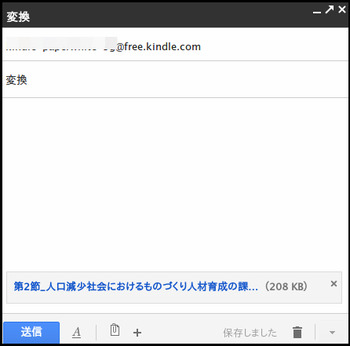
待つこと1分ほど、手元のKinldeに同期されたPDFファイル(変換済み)を開いてみると、

うーん、これまでの厳しい戦いを物語るように図形は無くなってしまっています。
さらに悪いのは2段組という文章構成の文脈を理解できず、段組を飛び越え単純にテキスト化しています。

また、PDF中の最小フォント・サイズを基準に変換後のフォント・サイズを決めているようで今回利用したPDFでは変換後の本文が非常に大きく表示されてしまい、最小サイズで丁度良いぐらい。

例えて言うなら大事なポイント(図表)を外し、細部でも誤解が多く完全に不合格・・・。
CalibreによるPDF最適化
僕は万能ツールだと思っているCalibre。Windows/Mac/Ubuntu向けパッケージが用意されているところも好感が持てます。
PDFファイルをライブラリに追加し、MOBI出力で変換を実行。 詳しい使い方はこちら。
気になる結果は、

こちらも残念。図形が無くなり段組も理解できていません。残念ながら不合格。
ページ数が多いと変換に時間を要し、場合によっては失敗するところも気になります。
Mobipocket CreaterによるPDF最適化
他のツールと比較すると最高の変換精度を持っていると記憶しているMobipocket Creater。

公式にサポートするOSがWindows 2000/XPですから、もう使うべきでは無いのかもしれませんね。
PDFファイルをインポート後、PRCファイルをビルドします。詳しい使い方はこちら。
このPRCファイルをKindleにコピーして、開いてみると、

うーん、やっぱり他と同じ。フォント・サイズの変換設定が丁度良いぐらい。これも不合格。
Calibreと同様にページ数の多いPDFでは変換に要する時間が気になります。
今回は問題(PDF)が難しすぎたのか・・・。
ChainLPによるPDF最適化
僕が使うOSはMacかUbuntuになるのでChainLPに関しては詳しくないのですが、折角なのでチャレンジしてみましょう。
ChainLPにPDFファイルを読み込むと・・・そもそも複雑な・テキスト形式のPDFファイルは無理です!、と言われてしまいました。

志望動機が異なるということで評価不能。
k2pdfoptによるPDF最適化
他の4つのツールはPDFファイルをmobiファイルというKindle用電子書籍フォーマットに変換しますが、k2pdfoptはPDF to PDF、あくまでKindle向けのPDFファイルとして最適化してくれます。これにはフォント・サイズが自由に変えられないというデメリットと、サイズが一定な分、図表と文章の位置関係など構成に関わる文脈を崩さずに変換・再配置しやすいというメリットがあります。
詳しい使い方はこちら。
今回は d.Device selection (-dev,-h,-w,-dpi) / 4. Kindle Paperwhite (kpw) オプションを指定してから変換しています。
結果がこちら。
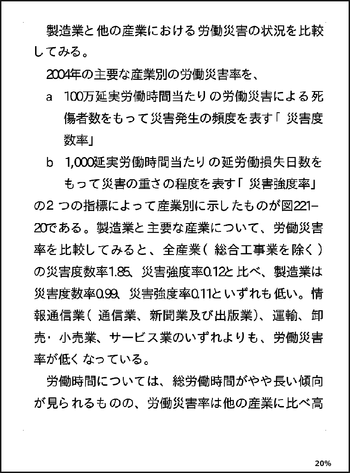
良いですね! 2段組を理解しつつ、Kindle Paparwhiteの解像度に合わせて各ページを区切り・変換しています。
2ページ目以降もバッチリ。PDF1ページ(A4相当)を5分割して最適化してくれました。

k2pdfoptもページ区切り位置が多少ズレることもありますが、概ねKindle向けに最適化してくれます。
※クリックで拡大
PDFファイルなのでフォントが荒く感じることもありますが、その場合はコントラストを上げるか、変換時のオプション設定で対応しましょう。
結果は合格。
他のツールにも頑張って欲しいですね。
それでは、より良いKindle + PDFライフを!
できるポケット+ PDF快適活用術
posted with amazlet at 13.01.16
インプレスジャパン (2012-11-15)
売り上げランキング: 7,253
売り上げランキング: 7,253
HOW TO 自炊DVD ~ノーカット動画で見る電子書籍自作テクニック~ (1)[基本入門編] 動画で見る裁断・スキャン・補正・活用までの流れ
posted with amazlet at 13.01.16
eブックメイキング 販売:密林社 (2012-02-01)
売り上げランキング: 83,739
売り上げランキング: 83,739









![HOW TO 自炊DVD ~ノーカット動画で見る電子書籍自作テクニック~ (1)[基本入門編] 動画で見る裁断・スキャン・補正・活用までの流れ](http://ecx.images-amazon.com/images/I/512LUy1eewL._SL160_.jpg)







![Transcend SDHCカード 32GB Class10 (無期限保証) [フラストレーションフリーパッケージ (FFP)] TS32GSDHC10E](http://ecx.images-amazon.com/images/I/51XB52M0hWL._SL160_.jpg)






















![闘うプログラマー[新装版] ビル・ゲイツの野望を担った男達](http://ecx.images-amazon.com/images/I/51cCs-aJ6xL._SL160_.jpg)
